电脑怎样退出微信登录 电脑版微信退出登录的步骤
更新时间:2024-01-22 13:43:21作者:jiang
在当今社交媒体的潮流中,微信无疑是一个不可或缺的应用程序,有时我们可能需要在电脑端退出微信登录。如何在电脑上正确地退出微信登录呢?下面将介绍一些简单的步骤,帮助大家顺利退出电脑版微信登录。无论是为了保护个人隐私,还是需在公共设备上使用微信,了解这些操作步骤都是非常有用的。让我们一起来了解如何在电脑上退出微信登录吧!
方法如下:
1.方法1,在电脑微信界面的左下角。点击“菜单”按钮,选择“设置”,弹出“设置”对话框;
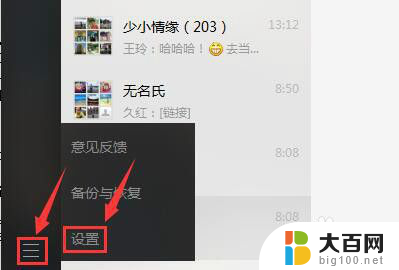
2.在“设置”对话框中,选择“帐号设置”。点击“退出登陆”,弹出“退出登陆”对话框;
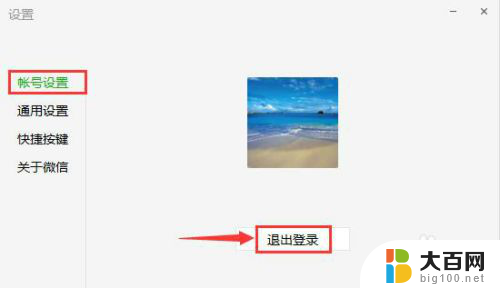
3.在“退出登陆”对话框中,点击“确定”,电脑版微信退出登录。
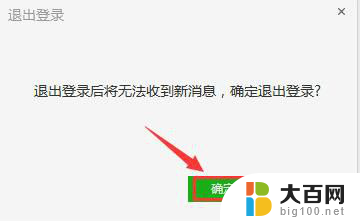
4.方法2,在电脑桌面的右下角。右击“微信”图标,选择“退出微信”,电脑版微信退出登录。
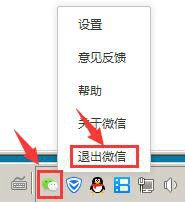
5.方法3,打开华为手机,选择菜单“微信”,打开手机微信首页;

6.在手机微信首页,点击“Windows微信已登录”,打开“关闭”对话框;
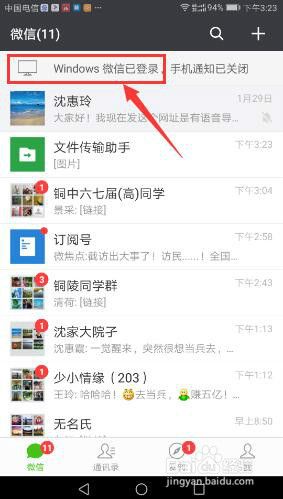
7.在“关闭”对话框中,点击“退出Windows微信”,弹出“提示”框;
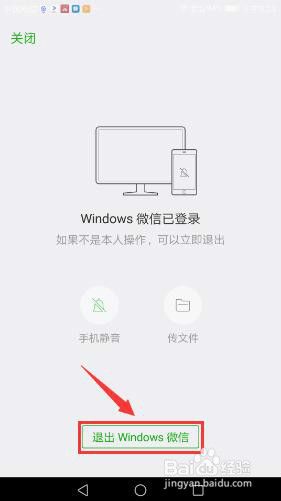
8.在“提示”框中,点击“退出”,电脑版微信退出登录。
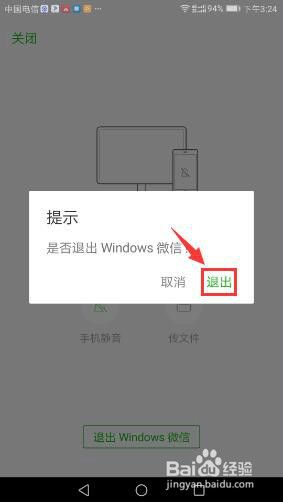
9.方法4,如手机版微信退出,或网页版微信登录,电脑版微信将会自动下线退出。
以上就是电脑如何退出微信登录的全部内容,如果你遇到这种情况,可以按照以上步骤解决,非常简单快速。
电脑怎样退出微信登录 电脑版微信退出登录的步骤相关教程
- 微信电脑怎么退出 电脑版微信怎么退出登录
- 微信电脑登录后手机退出电脑还在 怎样在手机上退出电脑上的微信登陆
- 微信如何在电脑上退出登录 电脑版微信退出登录操作方法
- 微信电脑怎么退出登录 电脑版微信如何退出登录其他设备
- 电脑微信怎么在手机上退出登录 手机上怎么取消电脑微信登录
- 钉钉电脑怎么退出登录 电脑版钉钉退出登录方法
- 钉钉怎么在电脑上退出登录 电脑版钉钉退出登录步骤
- 微信手机切换账号电脑微信不退出 不受手机微信退出影响的电脑微信
- 怎么扫码登录微信 手机微信扫码登录步骤
- 如何退出wps在电脑上的登录 电脑版wps如何退出账号
- 如何解锁window的密码 笔记本电脑忘记密码怎么重置
- windows有没有一键还原 笔记本一键还原操作步骤
- windows怎样才能打开通知 如何在手机上打开接收消息通知
- 显示屏颜色怎么调的正常winds7 笔记本屏幕颜色设置教程
- wind10切换会卡声音 电脑开机声音卡顿的原因
- windows右键就卡死 电脑右键卡死怎么办
电脑教程推荐